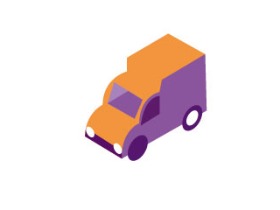关于教程
本次教程内容主要来自Matt Anderson的作品,我非常欣赏他的色彩, 创意。要做出这样的效果,需要用到参考线,边角,图层顺序,颜色搭配等 。这篇教程会带绐大家详细的步骤(思路)
步骤01

新建画板,大小为1280px*800px,新建图层,命名为参考线,用钢笔工具画出一条直线,按住Alt键右移,后Ctrl+d复制上一步操作,直线个数为奇数。

将建立的直线编组。点击对象-变换-旋转60°,点击复制,后再次变换,得到三组交叉编组直线,点击视图-参考线建立参考线。
步骤02

房屋底座画法,用钢笔沿着参考线工具勾勒底座形状,填色为#9c436b,后将分别设置各个尖角的边角,如上图。


复制房屋底座,下移20px。填充颜色为#64af5b。底座下阴影用钢笔勾勒出基础形状后,继续设置边角,填充颜色,泳池画法和房屋底座类似(注意图层顺序)

树的画法。用椭圆工具创建100*100px的圆。填充颜色为 #67c26d,复制一个后用变换工具分别左右缩放,用锚点 工具将圆角变为尖角,后用形状生成工具分割路径。
步骤03

房屋主体是由钢笔工具勾勒出基础形状后分别填色,上图给出了侧边亭子和房屋主体,车库组图,前亭和后屋顶以及车库前马路画法和房屋主体类似,就不一一描述了。
步骤04


窗户,窗台,屋顶橱窗,小盆栽的花盆,小狗,邮筒,均是由钢笔钢笔勾勒出基础形状后分别填色,如上图所示,现在图片就已经完成了大半了。

车子画法如图所示,红色汽车同等复制蓝色汽车后,上车盖填色为#dc4628,侧面高亮位置填色为#ff645a,下部暗色填色#dc4628。小树画法如上图,得到两个路径后,拖动到合适位置,选中两个路径,选择形状生成器生成形状后填色。

云朵画法。创建矩形,填色为#e8eadf,用直接选择工具将四个圆角拉到最大,根据相同方法创建同形状,选中路径,点击路径查找器-联集,后用旋转工具旋转相应角度。

大树画法。利用形状生成器制作大树,树干参照小树树干画法,颜色和小树一致。

图中栅栏,和烟囱均是由基础形状填色组成,就不一一描述了,道路是绘制出基础形状后填充色#ffffff,用直接选择工具拖动圆角,得到图中效果。用基础圆形和四边形做出点缀置于图上,得到如图所示效果图。

总结
教程到这里就结束了,我希望大家有所收获,欢迎在评论区里留言反馈。